Windows 11 Standardbenutzer vs Administrator [Unterschiede]
 Windows ermöglicht es Ihnen, Ihren Computer so gut wie möglich zu steuern. Das Maß an Kontrolle oder Zugriff, das Sie nutzen können, hängt jedoch von der Art des Kontos ab, das Sie darauf verwenden. Standardmäßig kommen Windows-Computer mit zwei Arten von Benutzerkonten: dem Administrator und dem Standardbenutzer.
Windows ermöglicht es Ihnen, Ihren Computer so gut wie möglich zu steuern. Das Maß an Kontrolle oder Zugriff, das Sie nutzen können, hängt jedoch von der Art des Kontos ab, das Sie darauf verwenden. Standardmäßig kommen Windows-Computer mit zwei Arten von Benutzerkonten: dem Administrator und dem Standardbenutzer.
Diese Konten erfüllen unterschiedliche Funktionen, abhängig davon, wie Sie sie einrichten. Daher wird dieser Artikel die Unterschiede zwischen dem Windows 11 Administrator und dem Standardbenutzer erörtern.
Was ist der Unterschied zwischen einem Administrator und einem Standardbenutzer?
Das Windows Administrator-Benutzerkonto ermöglicht Ihnen eine hohe Kontrolle und Zugriff über den Computer. Es ist das höchste Zugriffslevel, das ein Benutzer auf den Computer haben kann, da es Ihnen erlaubt, Anwendungen hinzuzufügen und zu entfernen, die Berechtigungen von Benutzerkonten zu ändern und Ordner in Windows 10/11 zu löschen bzw. zu modifizieren.
Darüber hinaus kann der Benutzer mit dem Administratorkonto Aufgaben ausführen, die mit der Konfiguration des Computers zu tun haben. Einige Konfigurationseinstellungen, auf die der Administrator Benutzer Zugriff hat, sind Kindersicherungseinstellungen, Firewall-Einstellungen, Entfernung und Hinzufügung von Benutzerkonten usw.
Außerdem betreffen die Änderungen des Administrators andere Benutzer auf dem Computer, da er die meisten Zugriffsrechte hat.
Im Gegensatz dazu ist das Zugriffslevel eines Standardbenutzers im Vergleich zum Administratorkonto gering.
Der Standardbenutzer kann auf den Computer zugreifen und Änderungen vornehmen, kann jedoch keine wesentlichen Änderungen durchführen. Es umfasst die normalen Operationen am Computer, wie die Verwendung von Webbrowsern und das Öffnen von Office-Anwendungen.
Änderungen an den Systemdateien sind jedoch nicht möglich, da Sie keine Administratorberechtigung haben. Aber das Standardbenutzerkonto hilft, Ihr System vor Benutzern zu schützen. Es verhindert, dass Benutzer Änderungen vornehmen, die jeden betreffen, der den Computer nutzt.
Kurz gesagt, der Standardbenutzer kann auf den Computer zugreifen und Änderungen vornehmen, kann jedoch keine Änderungen an den Systemdateien vornehmen.
Ihnen ist es nicht erlaubt, einen hohen Einfluss auf den Computer zu haben. Auf der anderen Seite hat der Administrator Benutzer ein hohes Zugriffslevel und Kontrolle über den Computer.
Es gibt dem Benutzer administrative Rechte, um Änderungen an Systemdateien vorzunehmen, und diese Änderungen betreffen jeden Benutzer auf dem Computer. Daher besteht der Hauptunterschied zwischen dem Standardbenutzer und dem Administrator in Windows 10 im Zugriffslevel und der Sicherheitsbelastung.
Kann man das Benutzerkonto in Windows 11 ändern?
Die Antwort ist ja. Benutzer können ihr Benutzerkonto in den Kontoeinstellungen auf Windows 11 ändern. Es ermöglicht Ihnen, den Status und das Zugriffslevel des Benutzerkontos entweder vom Administrator in Standard oder umgekehrt zu wechseln.
Sie können unseren Artikel darüber lesen, wie Sie ein lokales Konto in Windows 11 erstellen.
Wie wechsle ich von einem Standardbenutzer zu einem Administrator?
1. Wechseln Sie das Konto in den Kontoeinstellungen
- Drücken Sie Windows + I, um die Einstellungen-App zu öffnen.
- Klicken Sie auf Konten.
-
Wählen Sie Familie und andere Benutzer.
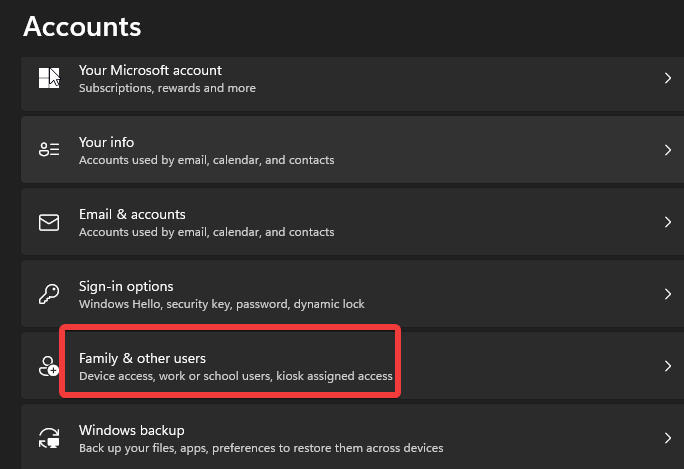
-
Klicken Sie auf das Benutzerkonto, das Sie wechseln möchten und drücken Sie die Kontotyp ändern Schaltfläche.
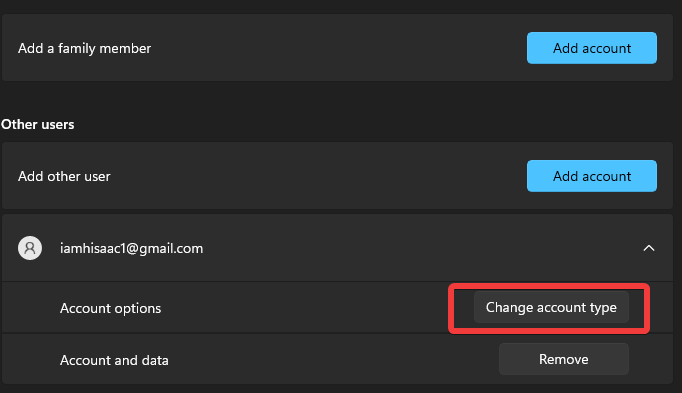
-
Wählen Sie den Administrator- oder Standardbenutzertyp aus, zu dem Sie wechseln möchten.
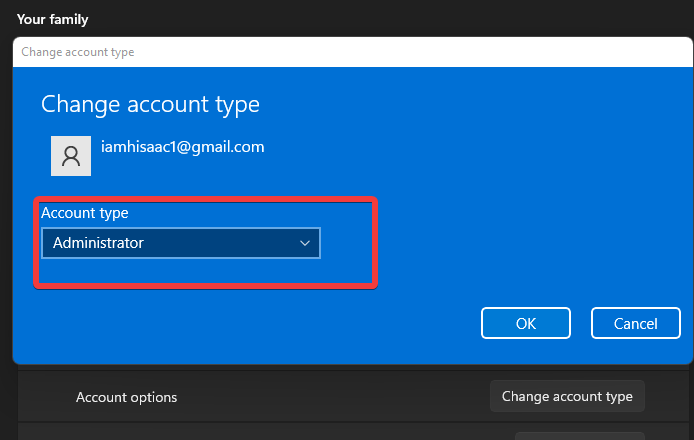
- Klicken Sie auf OK, um die Änderungen zu speichern, die Sie vorgenommen haben.
2. Wechseln Sie den Standardbenutzer in der Gruppenmitgliedschaft
- Drücken Sie Windows + R, um das Ausführen-Fenster anzuzeigen.
-
Geben Sie netplwiz ein und drücken Sie die Eingabetaste.
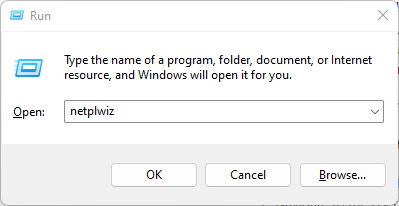
-
Wählen Sie das Benutzerkonto aus, das Sie als Standardbenutzer wechseln möchten und klicken Sie auf die Eigenschaften Schaltfläche.
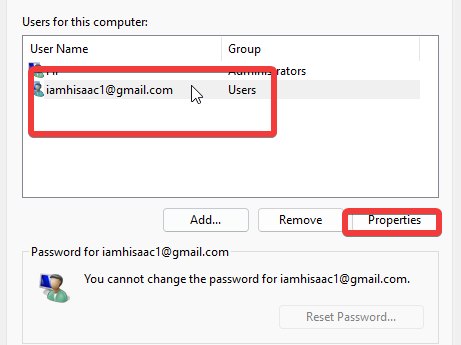
-
Navigieren Sie zum Tab Gruppenmitgliedschaft und aktivieren Sie das Feld für Standardbenutzer und klicken Sie auf Übernehmen.
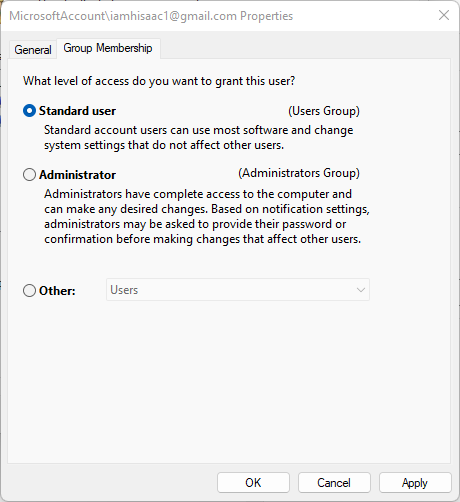
- Klicken Sie auf OK, um die vorgenommenen Änderungen umzusetzen.
Benutzer könnten daran interessiert sein, unseren Artikel über die Bearbeitung der Gruppenrichtlinie in Windows 10/11 zu lesen. Lesen Sie mehr zu diesem Thema
- Microsoft ersetzt JScript durch JScript9Legacy für mehr Sicherheit in Windows 11
- Windows 11 Build 27898 fügt kleine Taskleistensymbole, schnelle Wiederherstellung und intelligenteres Teilen hinzu
- Windows 11 Build 27898 Fehler bringt den klassischen Vista-Startsound zurück, wieder
- Windows 11 Build 22631.5696 wird mit wichtigen Fixes an den Beta-Kanal ausgerollt
3. Einstellungen im Kontrollfeld anpassen
- Klicken Sie auf Start und wählen Sie das Kontrollfeld.
-
Navigieren Sie zur Option Benutzerkonten.
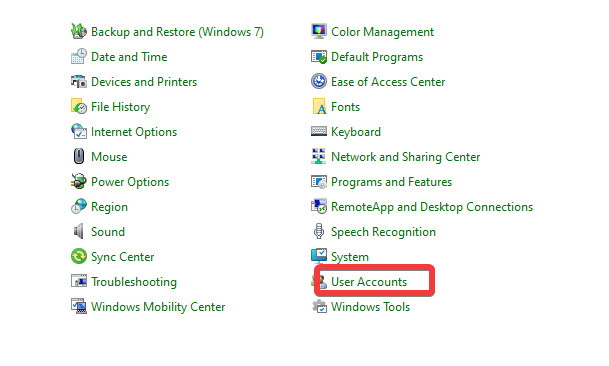
-
Klicken Sie auf die Option Kontotyp ändern.
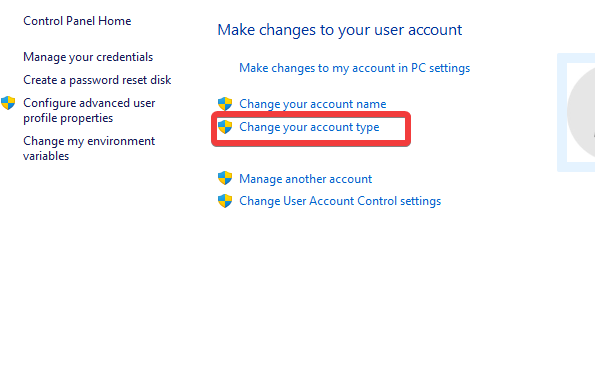
- Wählen Sie das Konto aus der Liste aller Benutzerkonten auf Ihrem Computer aus, das Sie wechseln möchten.
-
Klicken Sie auf Ändern des Kontotyps aus der Liste der Optionen.
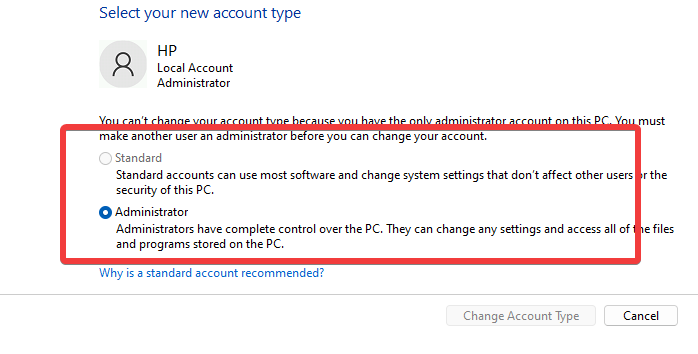
- Wählen Sie den Kontotyp aus und klicken Sie auf Kontotyp ändern.
Benutzer können einen der oben genannten Schritte verwenden, um von Standardbenutzern zu einem Administrator oder umgekehrt zu wechseln.
Welches Konto ist besser: Standard oder Administrator?
Das Standardbenutzerkonto ist strenger in Bezug auf die Sicherheit und reduziert Ihre Exposition gegenüber Bedrohungen drastisch. Daher empfehlen wir dringend das Standardkonto.
Außerdem ist es ratsam, die Kontrolle des Standardbenutzers auch während der Verwendung des Administratorkontos zu nutzen, um Ihre Sicherheit zu erhöhen. Daher können die beiden Konten auf demselben Computer für eine bessere Leistung zusammenleben.
Wir hoffen, dass dieser Artikel die Unterschiede zwischen Windows 11 Administrator und Standardbenutzer erklären konnte. Wir empfehlen Ihnen, unseren Artikel darüber zu lesen, wie Sie sich selbst zu einem Administrator in Windows 10/11 machen.
Wenn Ihnen dieser Artikel hilfreich war, hinterlassen Sie bitte einen Kommentar oder Vorschlag unten. Wir würden uns freuen, von Ihnen zu hören.













